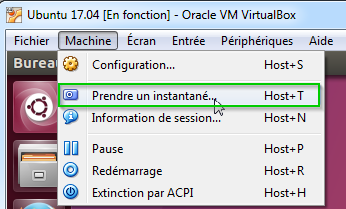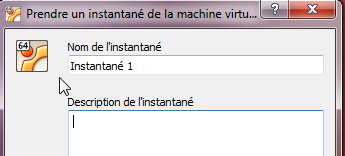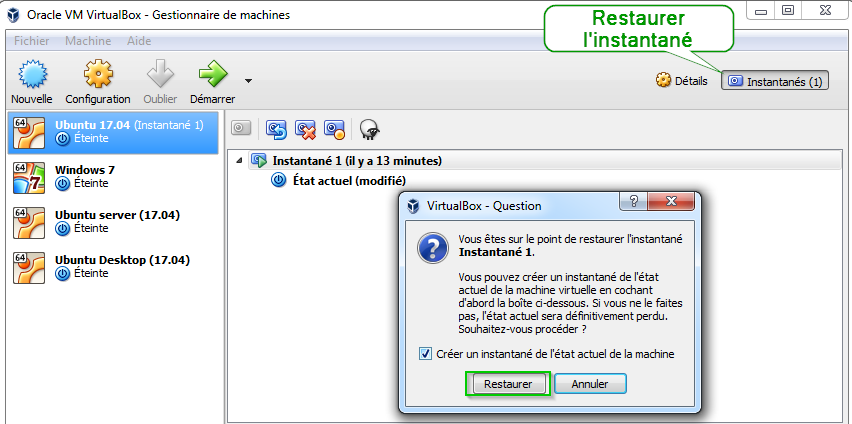(choisir la plateforme correspondant à votre système hôte, par exemple Windows ou OS X)
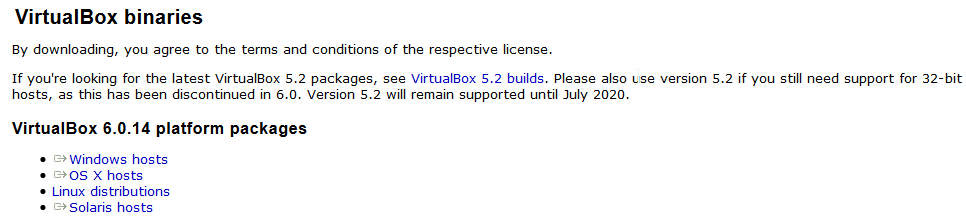

|
Oracle VM VirtualBox (anciennement VirtualBox) est un logiciel libre de virtualisation.
Définitions:
Installation du logiciel de virtualisation :
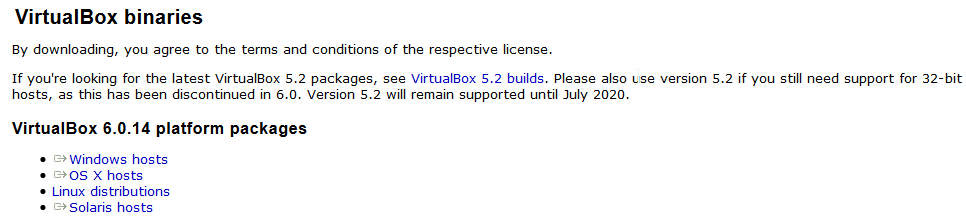
Configuration initiale de la machine virtuelle :
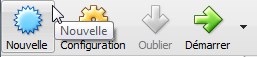
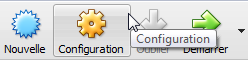
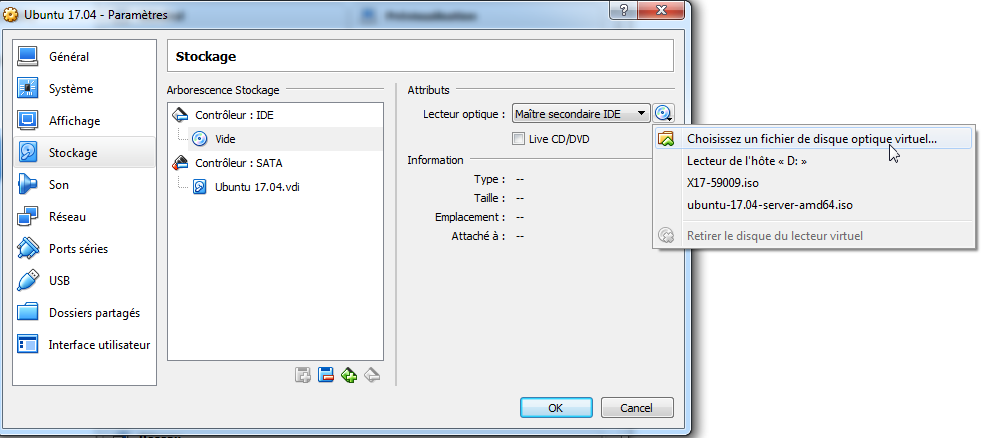
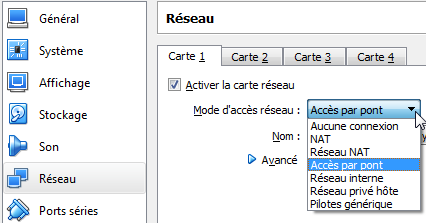
Démarrer la nouvelle machine virtuelle et installer le système Invité:

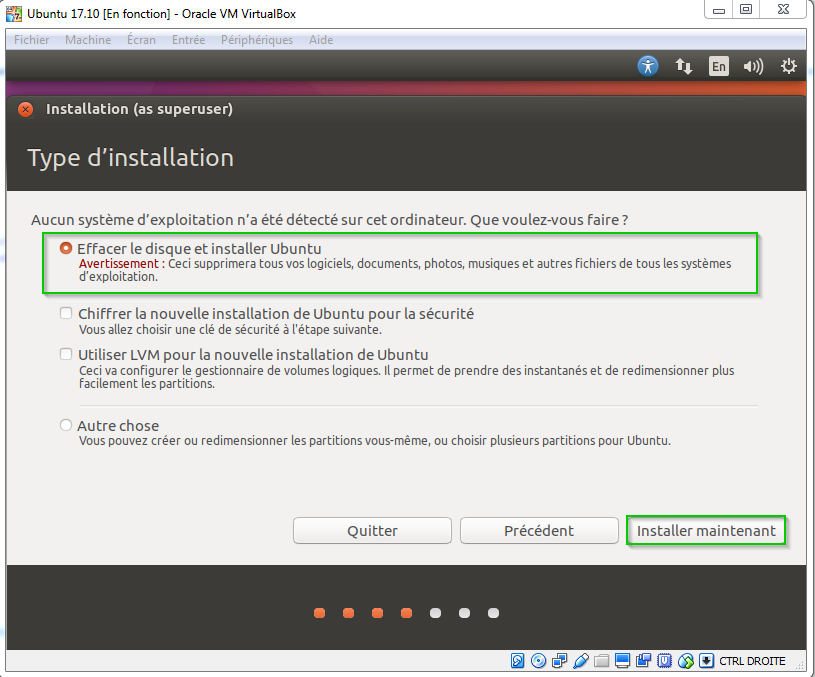
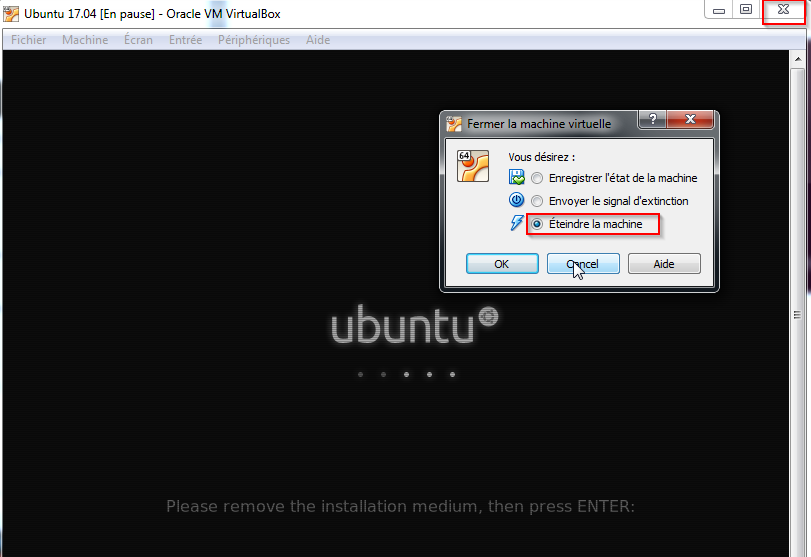
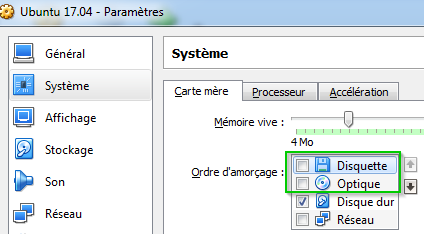
L'installation est terminée: La machine virtuelle est maintenant complètement installée et prête à être utilisée comme poste de travail ou serveur. Elle se comportera de manière identique à une machine physique dédiée, en utilisant une partie des ressources de la machine hôte.

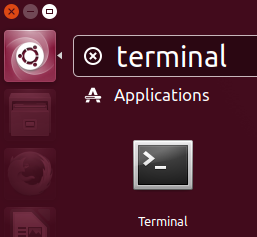
ping www.google.fr
ifconfig
| Commande | Fonction | Exemple |
pwd |
Affiche le chemin du répertoire courant (dans lequel se trouve l'utilisateur) | ~$ pwd |
ls |
Liste le contenu du répertoire courant (alternatives : ls -l affiche plus de détails et les droits d'accès, ls -la affiche aussi les fichiers ) |
ls -la ou par exemple ls -la c* |
cd <nom du répertoire> |
Place l'utilisateur dans le répertoire indiqué | cd /var/www/html permet d'accéder au répertoire racine du serveur web Apache (il faut que Apache soit installé - voir ci-dessous) |
cd .. |
Remonte d'un niveau dans l'arborescence | cd .. dans /var/www/html remontera l'utilisateur dans le répertoire /var/www |
cd / |
Place l'utilisateur à la racine de tous les répertoires (répertoire /) | |
sudo apt-get update |
Récupère la mise à jour des paquets disponibles dans les dépôts APT présents dans le fichier de configuration /etc/apt/sources.list. L'exécuter régulièrement est une bonne pratique, afin de maintenir à jour votre liste de paquets disponibles. |
|
sudo apt-get upgrade |
L'option upgrade met à jour tous les paquets installés sur le système vers les dernières versions (couramment utilisé). L'exécuter régulièrement (après mise à jour des paquets disponibles) est une bonne pratique. Ceci appliquera également les dernières mises à jour sécurité. |
|
sudo apt-get install <nom du logiciel> |
Installe le(s) logiciel(s) demandé(s) | sudo apt-get install vlc installera le lecteur multimedia VLC. |
sudo apt-get install net-tools |
Ce paquet contient des outils importants pour contrôler le sous-système réseau du noyau Linux. Cela inclut arp, ifconfig, netstat, rarp, nameif et route. | |
sudo apt-get install openssh-server |
Installe un serveur SSH pour le contrôle à distance et le transfert de données entre des ordinateurs en réseau. | documentation |
sudo apt-get install apache2 |
Installe le serveur web Apache | documentation |
ifconfig |
Affiche l'adresse IP de la machine virtuelle | Utile pour s'y connecter depuis une autre machine, par exemple depuis la machine hôte pour accéder au serveur Apache exécuté sur la machine virtuelle via un navigateur web. |
sudo adduser nom du nouvel utilisateur |
Ajoute un nouvel utilisateur dans la machine virtuelle | |
sudo sudo service apache2 stop |
Arrête le service (ici le serveur Web Apache) - Redémarre le service (par exemple après un changement de configuration. | |
w ou uptime |
Affiche le temps depuis lequel le système tourne sans interruption (uptime) | |
sudo shutdown -r now |
Redémarrage de la machine | |
sudo shutdown -h now |
Arrêt complet de la machine |
cd /var/w+TAB+TAB équivaut à cd /var/www/html (car /www puis /html sont les seules possibilités car ce sont les seuls sous-répertoires)